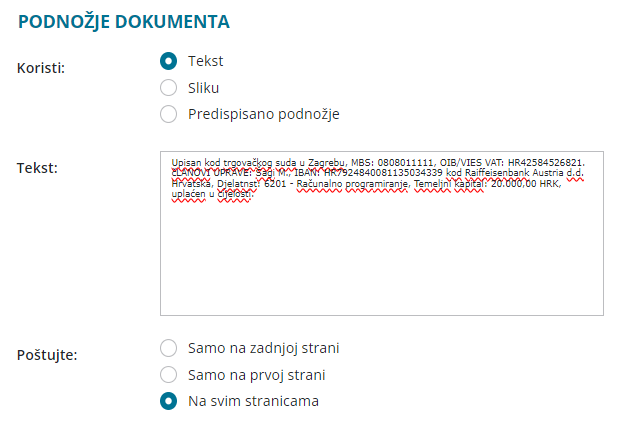U postavkama ispisa možete na jednom mjestu odrediti i urediti izgled ispisa pojedinačnih dokumenata: predračuni (ponude), izlazni računi, knjižno odobrenje, otpremnice, opomene, ispis otvorenih stavaka, prijedlozi za kompenzacije, obračun zateznih kamata, izdane narudžbe, potvrda primljene narudžbe, radni nalozi, isplatne liste i obračunske liste za druge osobne primitke.
Ispise je moguće dodavati i uređivati i na pojedinačnim dokumentima u dijelu Pretpregled.
- U izborniku Postavke organizacije.
- Odaberemo Ispisi.
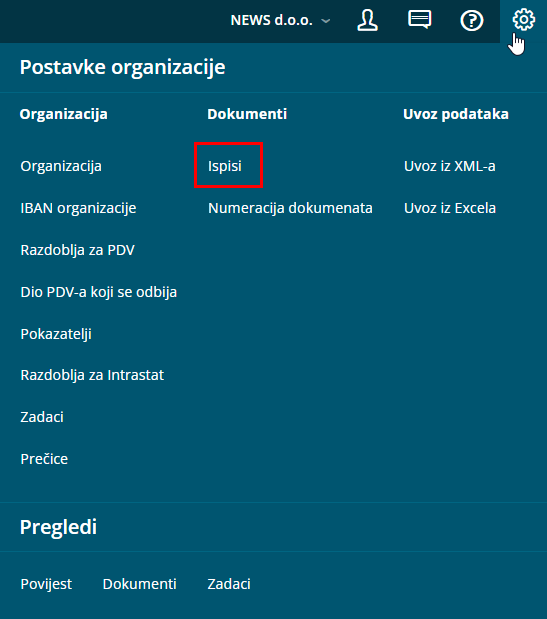
- Odaberemo Vrstu ispisa:
- Bilateralna kompenzacija
- Bruto bilanca
- Ispis otvorenih stavaka
- Izdana narudžba
- Izlazni račun
- Izlazni račun s nalogom za plaćanje
- Odobrenje
- OOP-Obračunski list
- Opomena
- Otpremnica
- Plaće - isplatna lista
- Potvrda primljene narudžbe
- Predračun
- Predračun s nalogom za plaćenje
- Radni nalog
- Zatezna kamata
Opće postavke
U Općim postavkama uređujemo:
- Jezik > moguće je odabrati kod formiranja nove vrste ispisa; na postojećem ispisu jezik nije moguće uređivati
- Naziv za odabir > program predloži naziv vrste ispisa, možemo upisati proizvoljan naziv pomoću kojeg ćemo razlikovati vrstu ispisa kod odabira
- Naziv dokumenta > podatak se ispisuje na dokumentu
- Boja teksta > odaberemo boju teksta na ispisu
- Zadani ispis > ako imamo više dokumenata s istom vrstom ispisa onda možemo odabrati radi li se o zadanom ispisu odnosno onom koji ćemo najčešće koristiti
Zaglavlje dokumenta
Za zaglavlje dokumenta možemo odabrati da se koristi:
- Tekst > u polje dodamo tekst koji će se nalaziti u zaglavlju dokumenta
- Predispisano zaglavlje > tu opciju izaberemo ako imamo predispisane obrasce (memorandume)
- Slika > sliku uvozimo klikom na +Izaberite datoteku
- Ako želimo uvesti neku drugu sliku kliknemo na Postavke > Izaberite datoteku
- Klikom na Uredi dodatno uređujemo veličinu i položaj slike (lijevo ili desno)
- Možemo odabrati da se slika na zaglavlju prikazuje Samo na prvoj stranici ili Na svim stranicama (ako dokument ima više stranica)
- Tehničke specifikacije slike za zaglavlje ispisa podupiremo sljedeće:
- vrsta datoteke jpg, png, gif i bmp
- kolorističko okruženje RGB
- za dimenziju preporučamo uređivanje nakon uvoza ako je slika prevelika (klikom na postavke pa uredi)
- rezolucija između 72 i 300 dpi
- Slika i tekst > dodamo željenu sliku i po potrebi uredimo predložene podatke u tekstu.
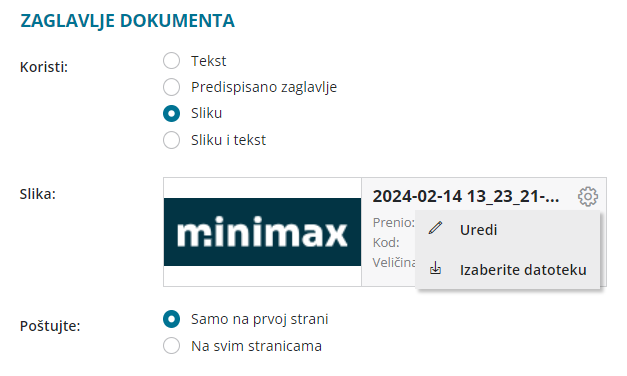
Adresa
Postavljanje:
- Lijevo ili
- Desno
Ovisno o odabiru, adresa primatelja bit će ispisana na lijevoj ili desnoj strani dokumenta.
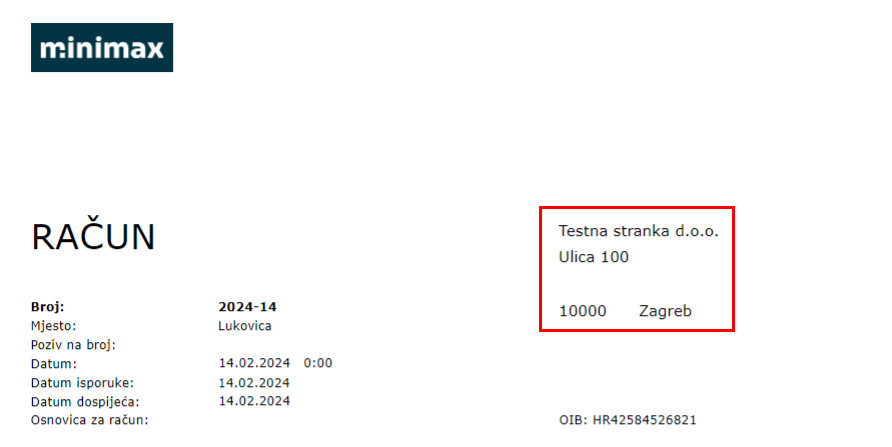 Dodatni opisi/klauzule
Dodatni opisi/klauzule
- Opis iznad: tekst koji upišemo bit će ispisan između adrese i sadržaja dokumenta
- Opis ispod: tekst koji upišemo bit će ispisan između sadržaja dokumenta i podnožja
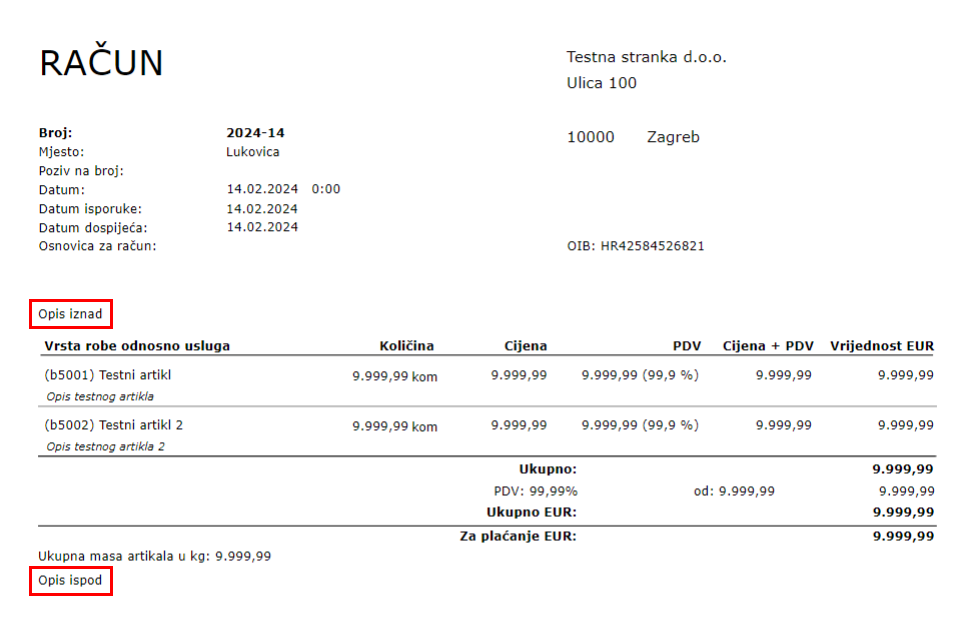
Potpis
Potpis možemo oblikovati kao:
- Tekst > tekst unesemo u kartici Terminologija i prijevodi u polju Potpis
- Slika > uvezemo sliku potpisa
- Ako ne želimo da se potpis prikazuje, odaberemo Ne ispisuje se

Podnožje dokumenta
Za zaglavlje dokumenta možemo odabrati da se koristi:
- Tekst > u polje upišemo teskt koji će se ispisati u podnožju dokumenta
- Slika > sliku uvozimo klikom na +Izaberite datoteku
- Ako želimo uvesti neku drugu sliku kliknemo na Postavke > Izaberite datoteku.
- Klikom na Uredi dodatno uređujemo veličinu i položaj (lijevo ili desno).
- Možemo odabrati da se slika u podnožju prikazuje Samo na zadnjoj stranici, samo na prvoj stranici ili Na svim stranicama (ako dokument ima više stranica).
- Tehničke specifikacije vrijede iste kao za zaglavlje dokumenta.
- Predispisano podnožje > u polju Visina upišemo visinu slike predispisanog obrasca
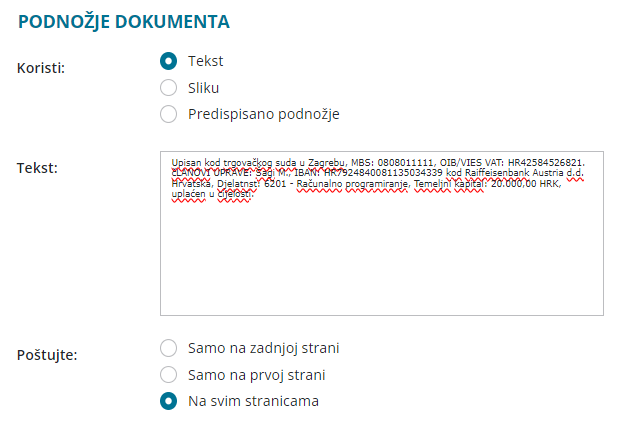
Terminologija i prijevodi
U dijelu terminologija i prijevodi možemo uređivati nazive polja koji se ispisuju na dokumentima. Na taj način možemo urediti i postavke za ispis dokumenta za stranom jeziku ako ga želimo ručno formirati ili ako želimo urediti predložene prijevode.
U programu Minimax na svim je ispisima automatski dodijeljen font Verdana.
Ostale postavke
U dijelu ostale postavke moguće je uključivati dodatne postavke ovisno o odabranoj vrsti ispisa. Za izlazni račun to je npr. postavka za ispis 2D bar koda, a za bruto bilancu npr. ispis naziva konta.
Povezane upute:
- Unos novih ispisa i odabir jezika
- Postavke ispisa – izlazni računi
- Postavke ispisa - knjižnog odobrenja
- Postavke ispisa – otpremnica
- Postavke ispisa – opomene
- Postavke ispisa - IOS - ispis otvorenih stavaka
- Postavke ispisa – zatezne kamate
- Slanje predračuna i računa sa prije ispisanim zaglavljem e-mailom
- Ispis web adrese Minimax na ispisima

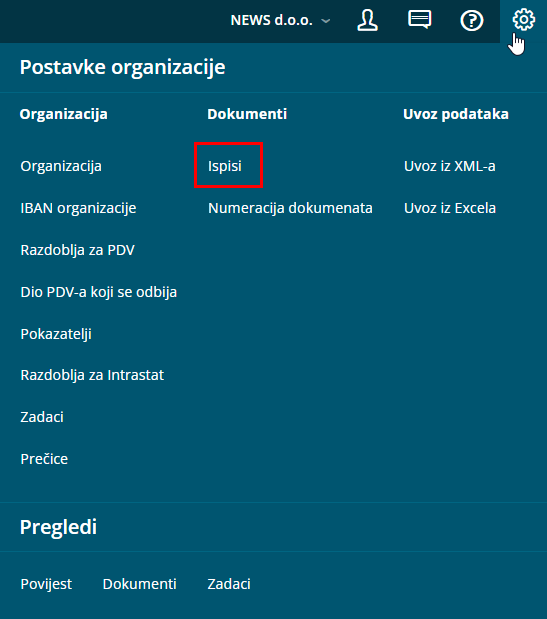
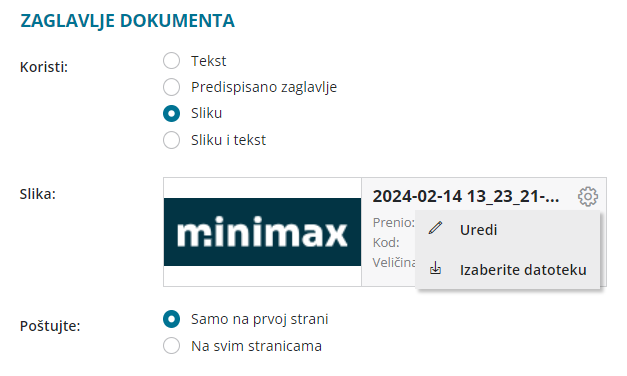
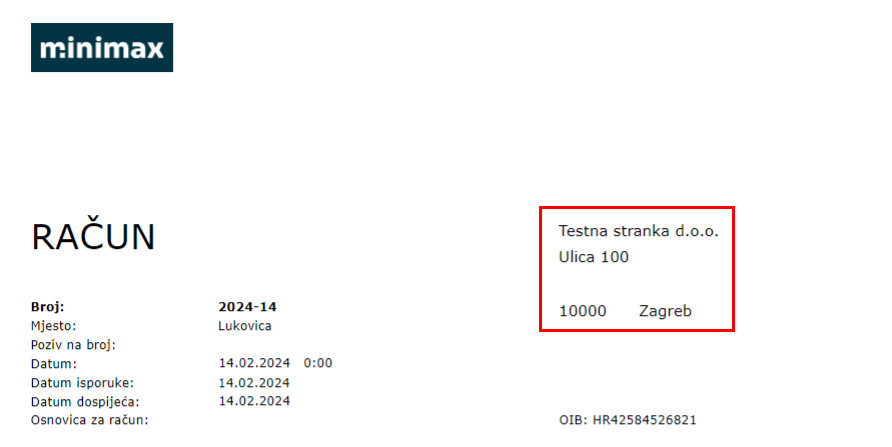 Dodatni opisi/klauzule
Dodatni opisi/klauzule